單元格中產生了新的數據錄入行為,需要記錄數據產生的時間,如何才能做到呢?通過兩個簡單函數的嵌套就能解決問題。
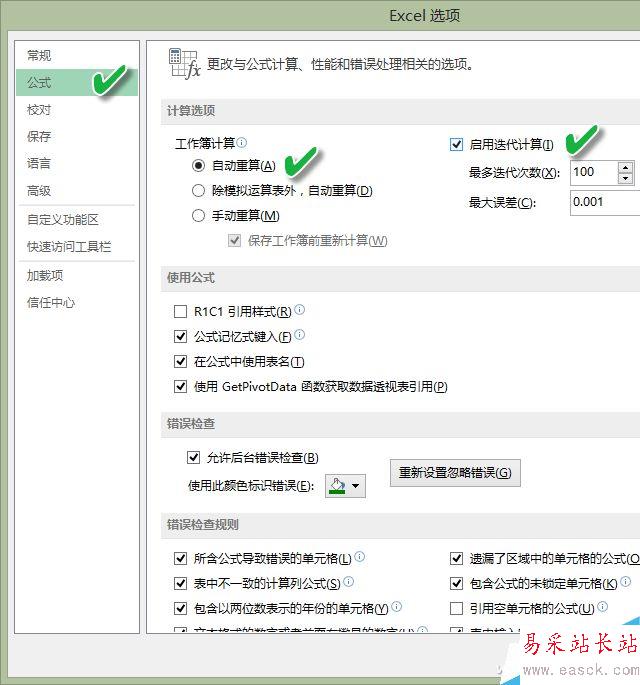
下面講述的是WPS表格中的實現方法。Excel中稍有不同之處是迭代計算的設置位置。以Excel 2013為例,需通過“Excel選項”窗口下的“公式→啟用迭代計算”啟用迭代功能。

此表格要求小組每個成員完成任務后,在姓名后的“完成數量”單元格內填入自己完成的數量,“完成時間”單元格則自動顯示完成時間,不需要手動輸入。
要實現上述想法,只需在D2單元格內輸入如下公式:
=IF(C2="","",IF(D2="",NOW(),D2))
在輸入公式之后,點擊D2單元格右下角的黑色小方塊(填充柄),按下鼠標左鍵向下拖動到該列的最后一個數據(或直接雙擊填充柄填充)。
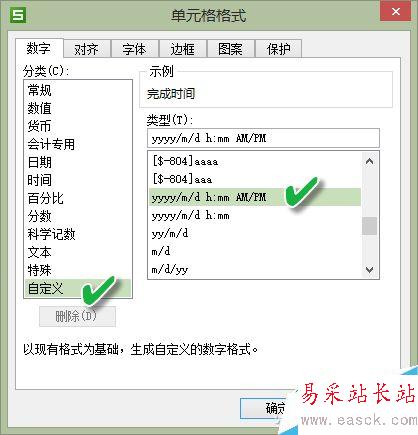
設置D列所有單元格的數據類型為“自定義”日期類型。選中D列,右鍵單擊并選擇“設置單元格格式”,然后選擇“數字”選項卡下的“自定義→yyyy/m/d h:mm AM/PM”。
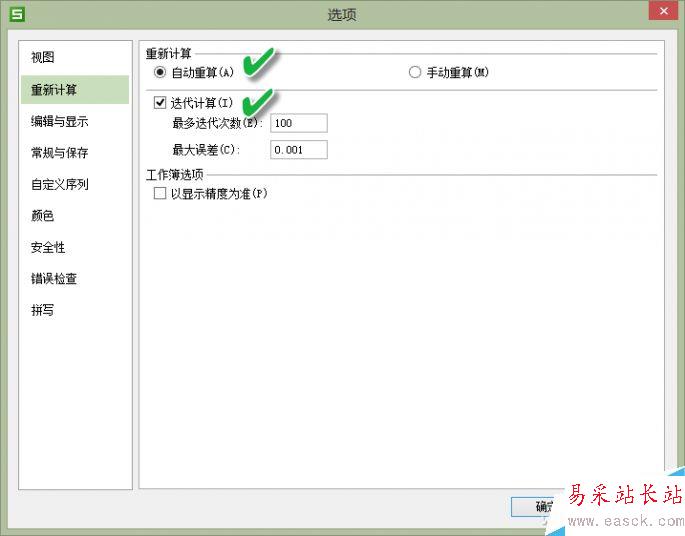
因為公式中存在迭代計算問題,所以必須要進行一項非常重要的設置:通過“WPS表格→工具→選項”,將“重新計算”項目下的“迭代計算”選中。注意還要保證“自動重算”并選中。
公式解讀:
如果C列“完成數量”單元格內填入了數據,WPS表格自動在D列“完成時間”單元格內填入當前時間;如果C列某單元格為空,那么WPS表格會自動判斷到空的狀態,自動在D列填入空白內容。
以上就是WPS表格怎么記錄數據產生的時間方法介紹,操作很簡單的,大家按照上面步驟進行操作即可,希望能對大家有所幫助!
新聞熱點
疑難解答